Trong bài lần trước chúng tôi đã hướng dẫn bạn tải và cài đặt phiên bản Kaspersky Free AntiVirus, và trong bài này Taimienphi.vn sẽ hướng dẫn các bạn cách sử dụng KasperSky Internet Security, các bạn cùng tham khảo để dùng phần mềm diệt virus này hiệu quả.
KasperSky là phần mềm diệt virus tốt nhất hiện nay, nếu bạn chưa từng sử dụng phần mềm này bạn có thể tải và cài đặt Kaspersky tại Taimienphi.vn để thử nghiệm 31 ngày với đầy đủ tính năng của phần mềm. Còn nếu bạn muốn sử dụng một phiên bản hoàn toàn miễn phí với ít tính năng hơn tham khảo hướng dẫn cài đặt Kaspersky Free Antivirus 2016
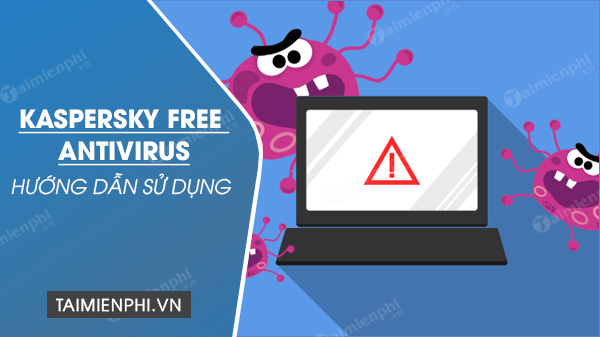
Cách dùng Kaspersky free
Nếu bạn chưa cài thì hãy tham khảo bài Cách cài Kaspersky free, sau đó làm theo hướng dẫn dưới đây để có thể sử dụng phần mềm diệt virus đúng cách. Sau khi khởi động phần mềm, chúng ta sẽ thấy giao diện hiện thị nhiều tùy chọn khác nhau với thời hạn sử dụng miễn phí 31 ngày: Quét, Cập nhật cơ sở dữ liệu, Bảo vệ quyền riêng tư, An toàn giao dịch tài chính, Bảo vệ di động, Kasspersky VPN. Taimienphi.vn sẽ hướng dẫn chi tiết từng tùy chọn một.
Quét
Bước 1: Bạn click vào"Quét".
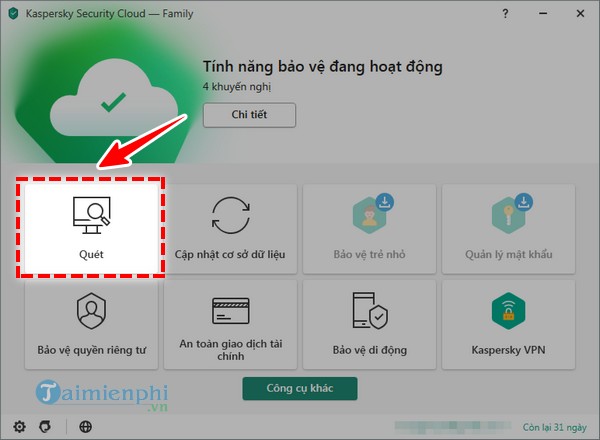
Bước 2: Lúc này, phần mềm hiển thị các tùy chọn quét như:
- Quét nhanh: Kiểm tra các nơi mà phần mềm độc hại ẩn.
- Quét toàn bộ: Kiểm tra toàn bộ máy tính.
- Quét tùy chọn: Bạn quét ở một ổ đĩa nào đó trên máy tính.
- Quét ổ đĩa di động: Như quét ổ đĩa cứng, ổ USB hoặc điện thoại kết nối với máy tính.
- Quét từ menu ngữ cảnh: Quét thư mục, đối tượng hoặc ổ đĩa riêng.
- Quét trong nền: Quét bộ nhớ hệ thống và phân vùng hệ thống.
Taimienphi.vn sẽ hướng dẫn cách quét nhanh, còn những cách khác, các bạn cũng làm tương tự, theo yêu cầu của hệ thống. Ở mục Quét nhanh, bạn click vào "Chạy quét".

Bước 3: Nếu bạn muốn dừng lại thì bạn click vào "Dừng" để dừng hoạt động quét.

Còn để cho phần mềm chạy tiếp, phần mềm sẽ hiển thị các kết quả tương tự như hình dưới.

Cập nhật cơ sở dữ liệu
Bước 1: Bạn click vào "Cập nhật cơ sở dữ liệu".

Bước 2: Bạn click vào "Chạy cập nhật".

Bảo vệ quyền riêng tư
Bước 1: Bạn click vào "Bảo vệ quyền riêng tư".

Bước 7: Bạn nhìn thấy các tính năng đều được bật xanh thì bảo vệ quyền riêng tư sẽ được phần mềm diệt virus thực hiện.

https://thuthuat.taimienphi.vn/su-dung-ban-kaspersky-mien-phi-bang-tieng-anh-5399n.aspx
Hy vọng bài viết cách sử dụng Kaspersky Free giúp ích được cho bạn, chúc các bạn thành công.Ngoài ra bạn đọc tham khảo thêm top 10 phần mềm diệt virus tốt nhất 2016 để lựa chọn cho mình phần mềm bảo vệ phù hợp nhất.